Строка в инициализационном файле PCDLRN.INI для задания параметра этой опции: AutoCirHits=[число точек]
![]()
Параметр задает число точек по умолчанию для измерения на прямой по данным CAD. Минимальное число равно двум. В этом поле задается число точек на прямых, которые будут измерены, но не на тех, которые уже измерены.
Строка в файле PCDLRN.INI для задания параметра этой опции: AutoLineHits=[число точек]
![]()
Опция Hits in U задает минимальное число линий сканирования, которые должны быть измерены при сканировании.
Примечание: Эта функция сканирования активна только при использовании опции Curves and Surfaces.
![]()
Опция Hits in V задает минимальное число точек на каждой из линий сканирования.
Note: Эта функция сканирования активна только при использовании опции Curves and Surfaces.
![]()
[JLH2] Кнопка Warnings вызывает диалог WarningsDisplayOptions(Функции отображения предупреждений)
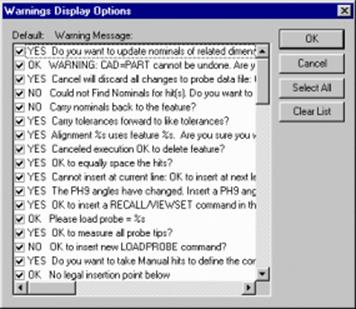
Диалог Warnings Display Options
Этот диалог позволяет вам задать предупреждения, которые будут отображаться в обычном режиме PC-DMIS. Также здесь вы можете настраивать действия по умолчанию, которые PC-DMIS предпринимает при том или ином предупреждении.
Чтобы изменить действие по умолчанию при появлении предупреждения:
1. Откройте диалог SetUpOptions.
2. Выберите вкладку General.
3. Щёлкните кнопку Warnings. Появится диалоговое окно WarningsDisplayOptions
4. Двойным щелчком мыши выберите предупреждение, действие которого по умолчанию вы хотите изменить. Появится маленький бокс, в котором вы можете выбрать новое действие по умолчанию.
5. Выберите новое действие по умолчанию. Список автоматически обновится.
6. Для сохранения изменений нажмите OK .
Пример: Первое сообщение из списка гласит :"OK to update Dimension Nominals?" (Обновить номиналы измерения?). По умолчанию значение в колонке Default "YES". Это значит, что при появлении такого предупреждения по умолчанию выбирается ответ YES (Да).
![]()
[JLH3] Кнопка Passwordпозволяет вам защитить настройки с помощью пароля
Чтобы защитить настройки с помощью пароля:
1.
Щёлкните кнопку Password.
Появится диалоговое окно Password.
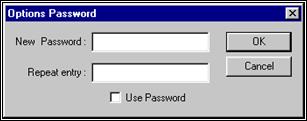 Диалоговое окно Password.
Диалоговое окно Password.
2. В поле NewPassword введите желаемый пароль
3. В поле Repeatentry введите тот же самый пароль для подтверждения
4. Установите флажок напротив UsePassword
5. Щёлкните OK.
В следующий раз, когда вы попытаетесь открыть диалоговое окно SetupOptions, система запросит у вас пароль. Если в ответ на этот запрос вы нажмете кнопку Cancel, то вы сможете просмотреть текущие настройки без возможности их изменения.
Переключатели, перечисленные в этом разделе диалога, позволяют включить или выключить различные опции. Это позволяет настроить PC-DMIS под свои конкретные требования.
![]()
Переключатель PressEndKeyопределяет, будет ли щуп автоматически переходить к следующему элементу при измерении последней точки элемента. (Эта опция работает только в ручном режиме.) Если переключатель отмечен, то необходимо нажать клавишу END перед переходом к следующему элементу.
Примечание: Опция позволяет удалить точку после того, как измерена последняя точка на элементе. Если эта опция выключена (OFF), то после измерения точки ее (последнюю точку) удалить будет невозможно.
![]()
Этот переключатель позволяет автоматически сохранять программу через заданные промежутки времени. Если переключатель отмечен, программа будет сохраняться каждую минуту. Интервал времени можно задать в поле MinutestoSave.
PC-DMIS автоматически сохраняет файл под именем "Autosave Copy of" плюс имя текущего файла. Эту копию файла можно открыть, как и обычную программу в случае, если исходный файл будет испорчен.
Строка в файле PCDLRN.INI: AutoSave=[0 or 1]
![]()
Уважаемый посетитель!
Чтобы распечатать файл, скачайте его (в формате Word).
Ссылка на скачивание - внизу страницы.